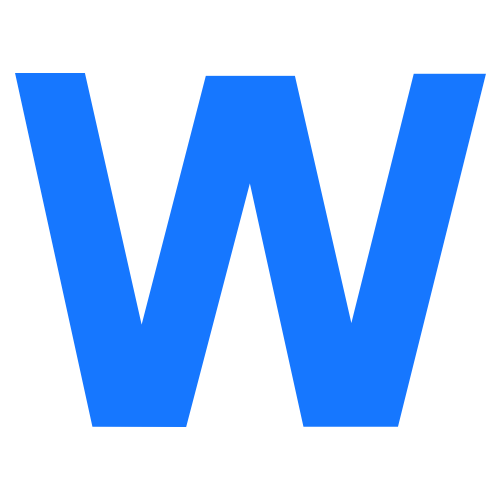Appearance
k8s运维(三)安装Parallels Desktop 虚拟机
由于自己的服务器到期了,想玩k8s,就自己搭建一个虚拟机,用于平时使用 任务: 1.安装Parallels Desktop虚拟机 2.安装Centos7系统
一、安装PD虚拟机
1.下载
点击下载pd,18.1版本,并破解版本
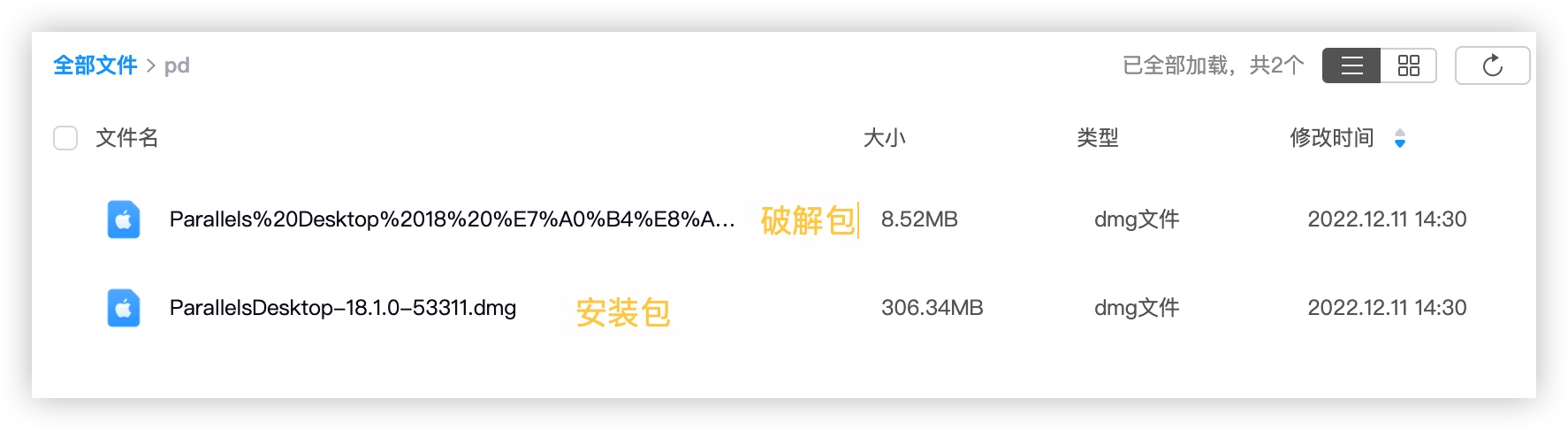
2.安装
具体操作:先安装上pd虚拟机,再打开并,运行破解程序(注:需要先将破解的文件移动到电脑桌面,再执行)
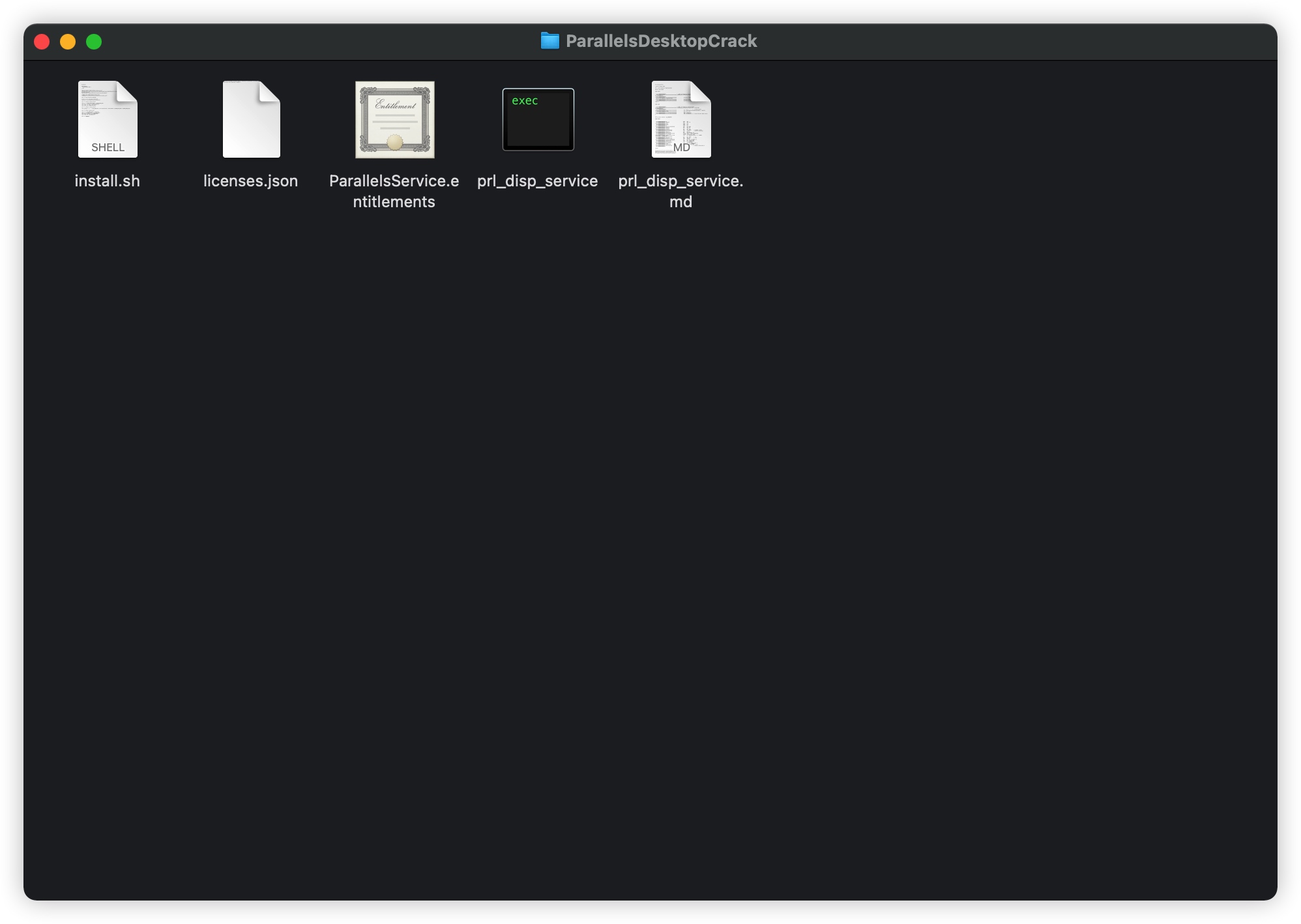
最后查看是否成功
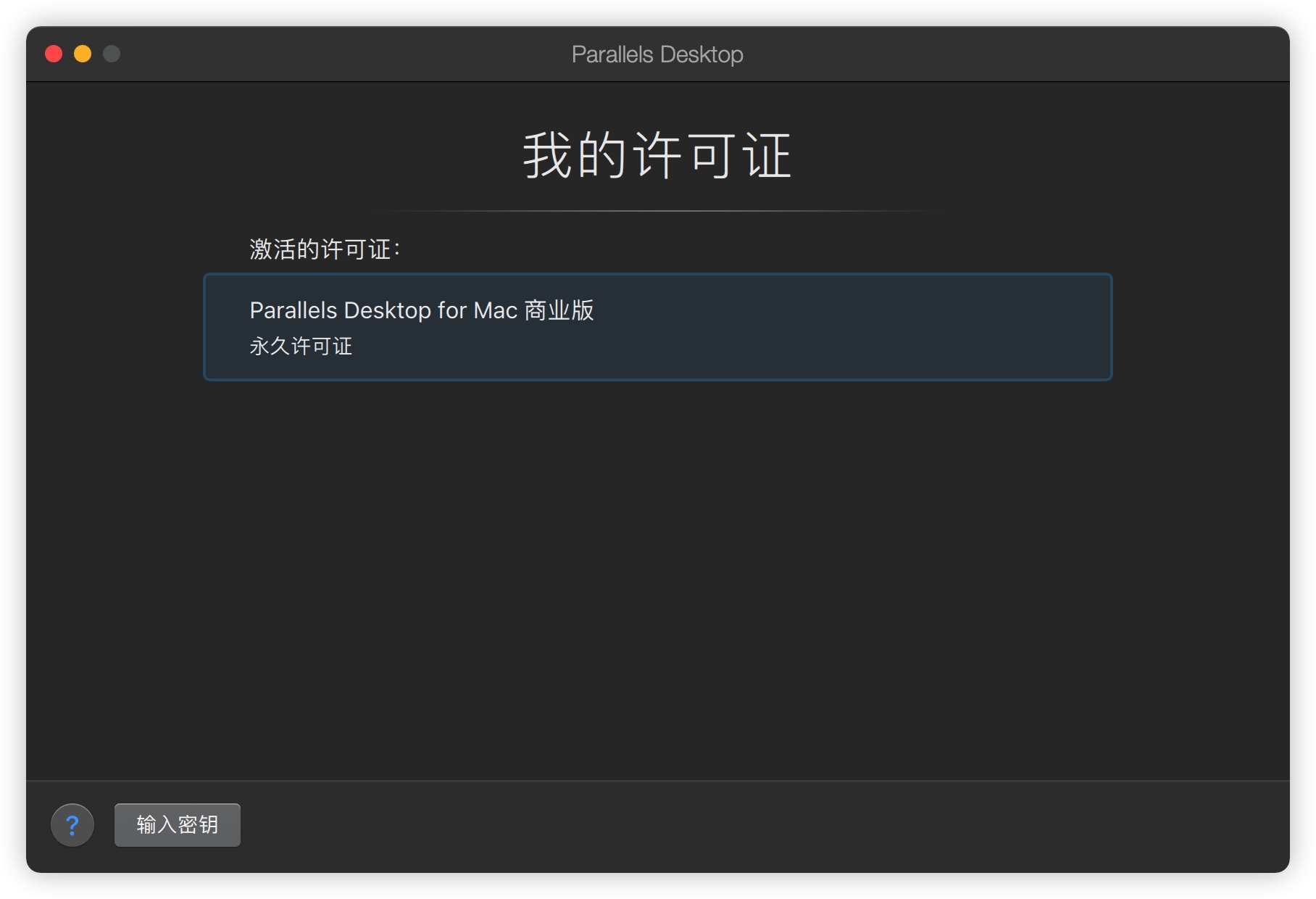
二、安装Centos7
目标:虚拟机安装Centos,修改主机名,配置网络
1.下载
去官网下载centos7,在这里使用的是centos7.9 DVD版本
2.安装
按照下图操作
2.1 选择镜像
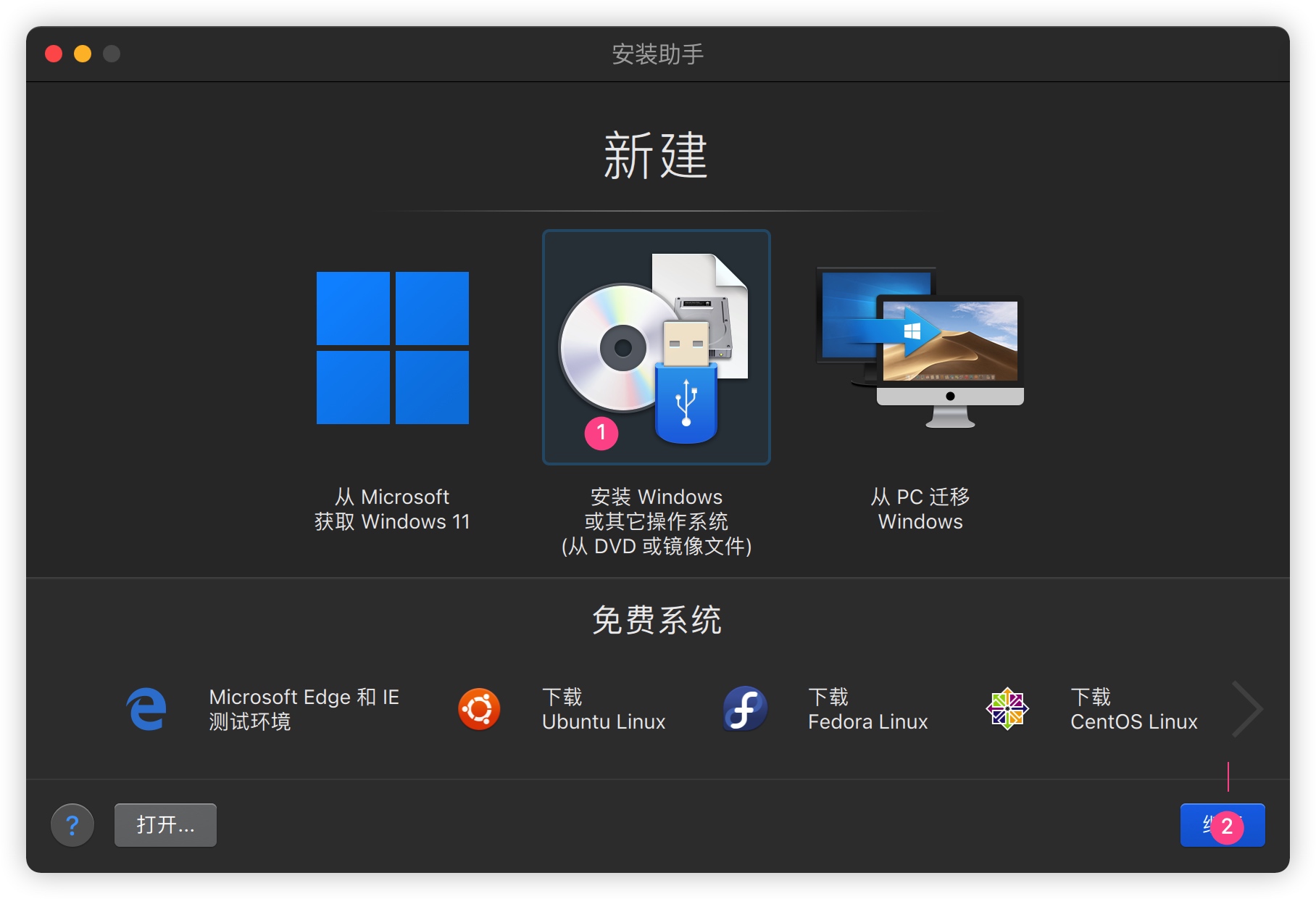

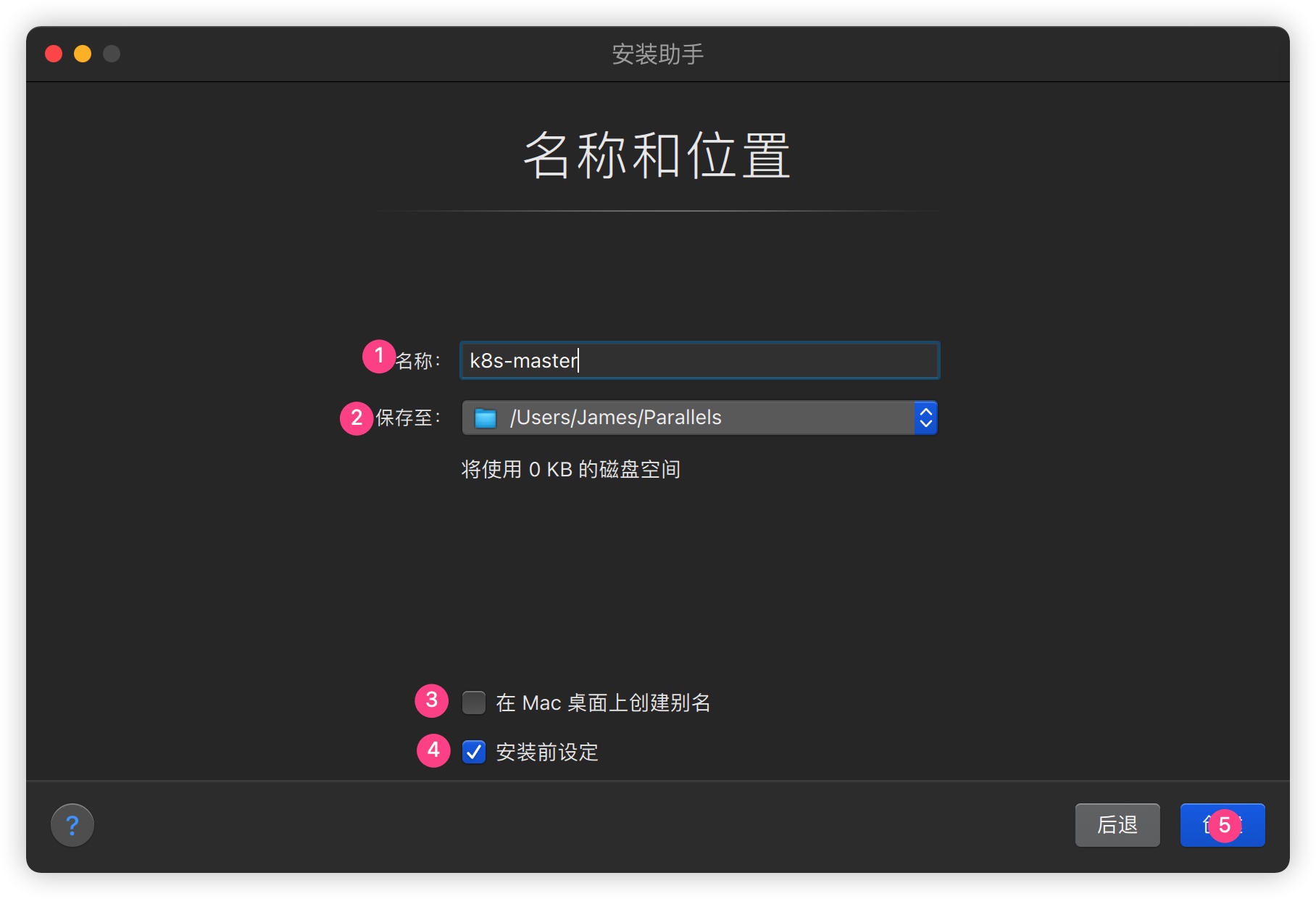
2.2 配置
- 选择处理器2核,内存4g
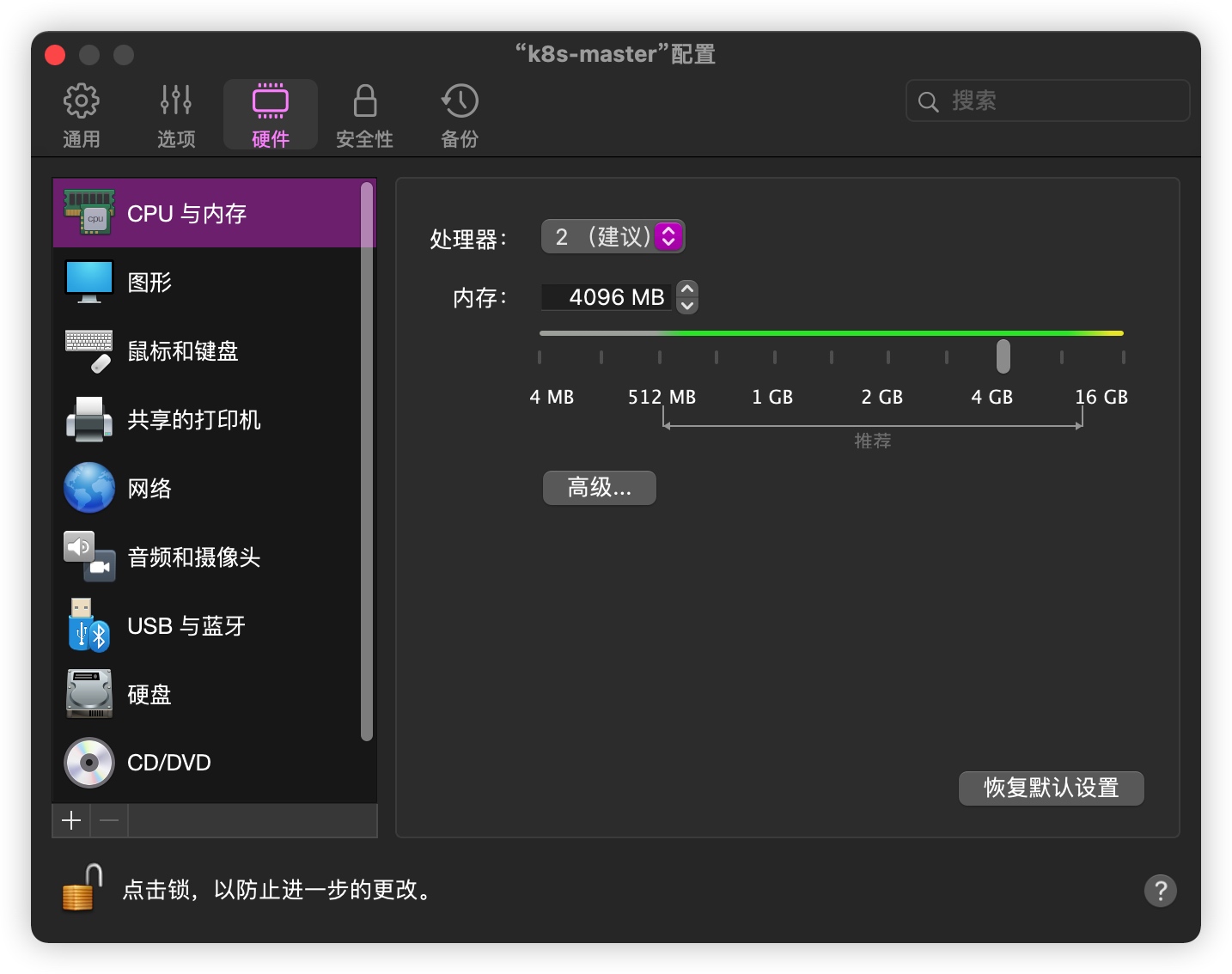
- 图形,去除启动3D加速,防止系统无法启动
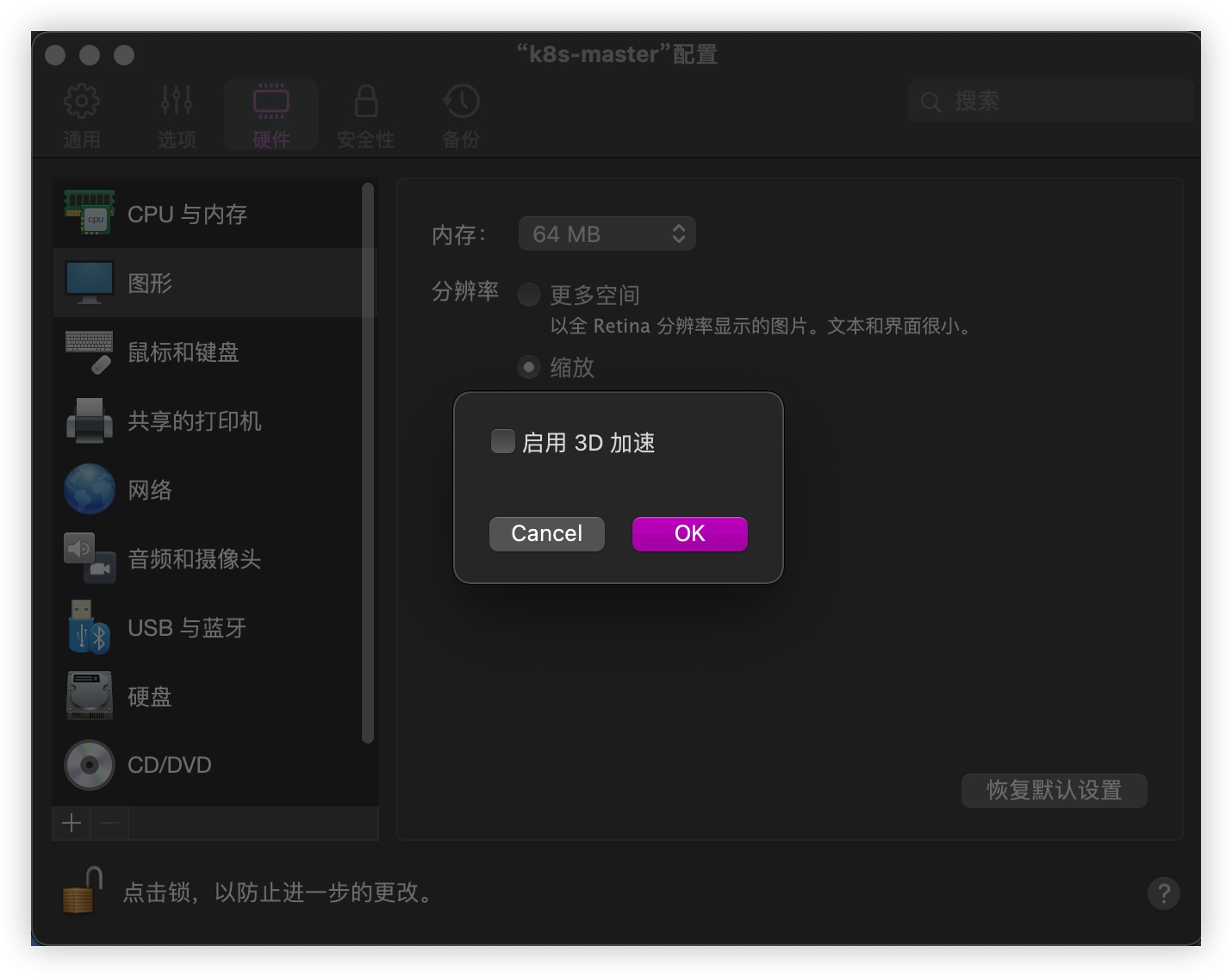
- 去掉打印机
- 选择硬盘大小为40GB

2.3 安装
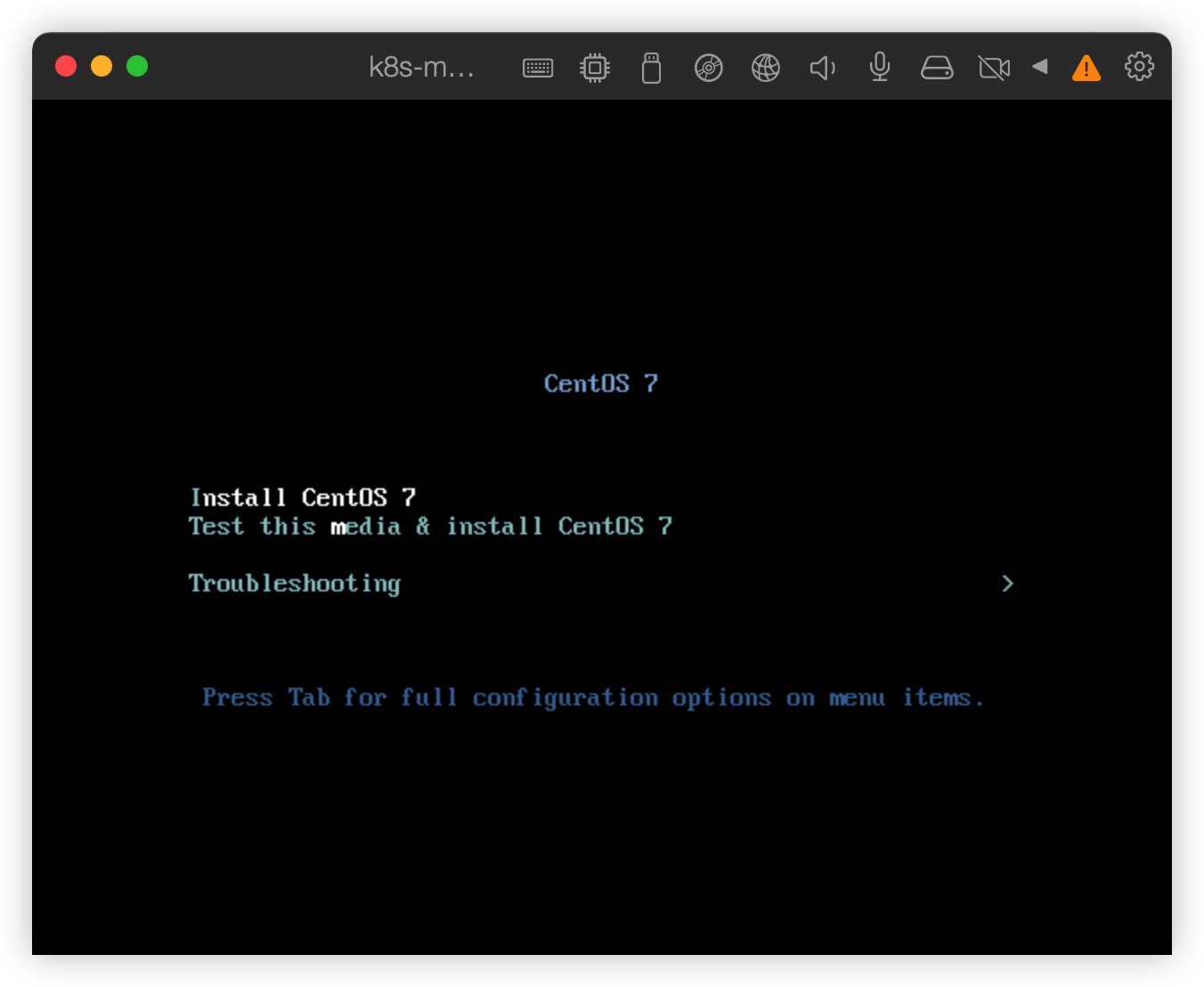
2.4 选择语言
在这里选择英语 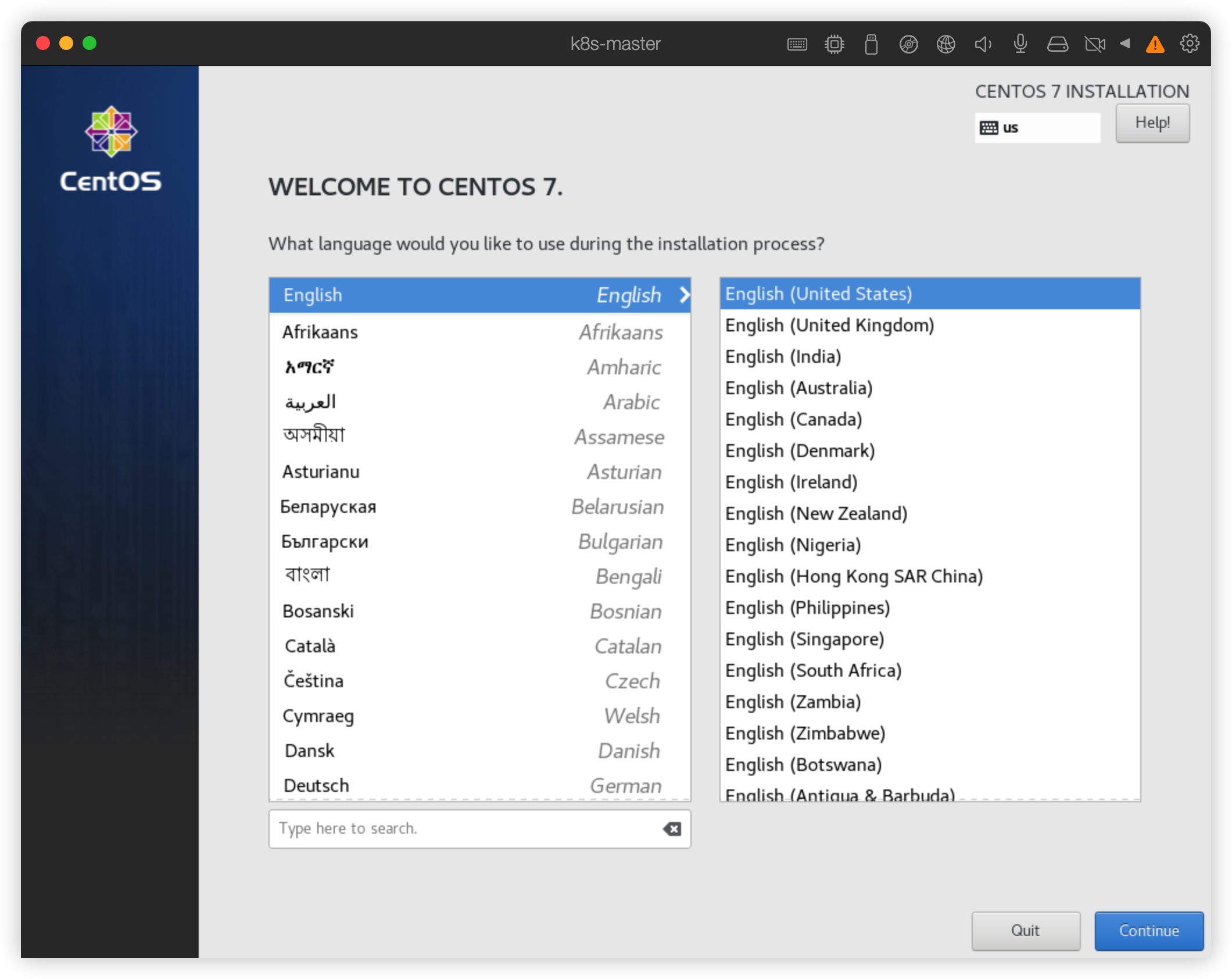
2.5 选择时区
选择上海
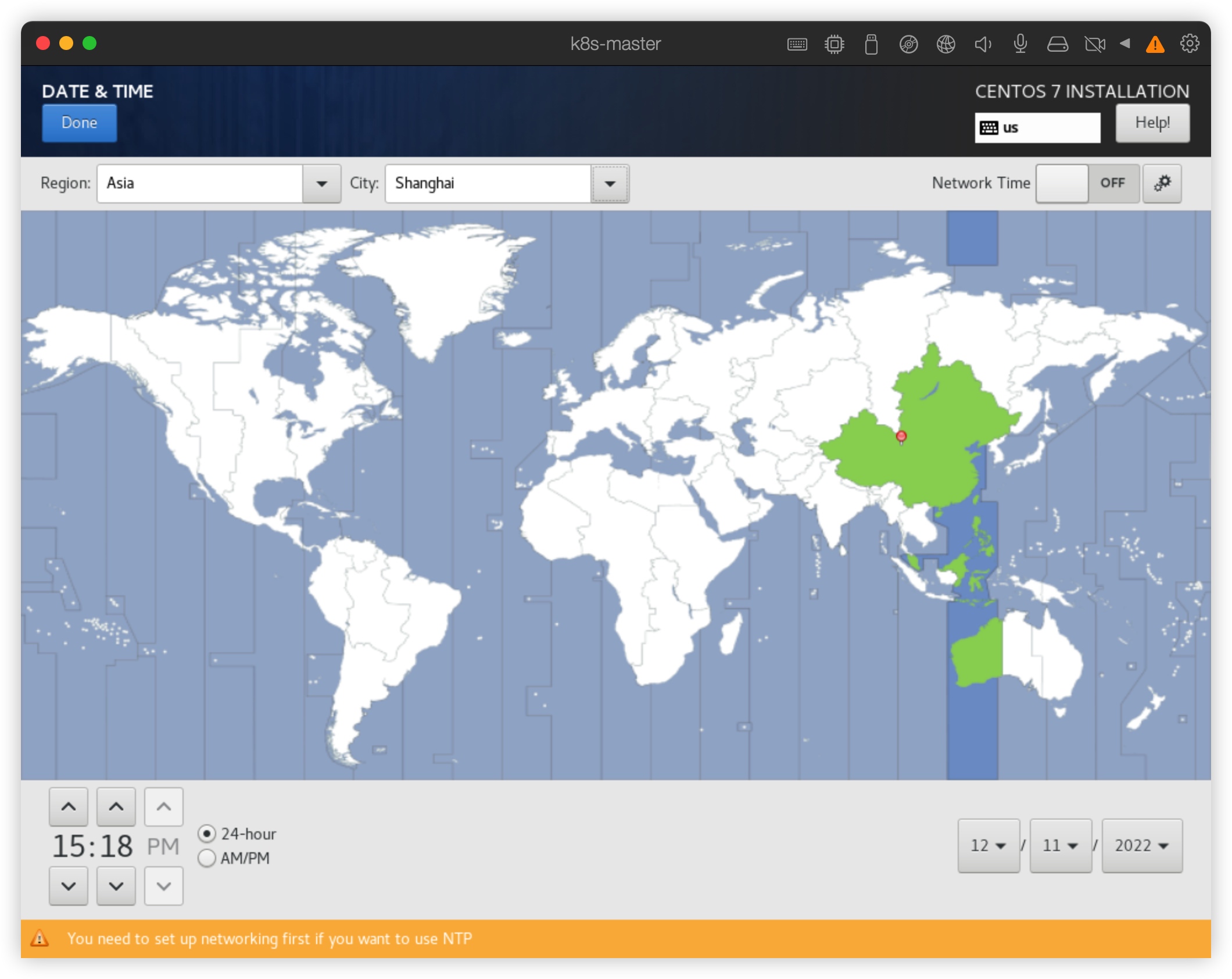
2.6 选择disk
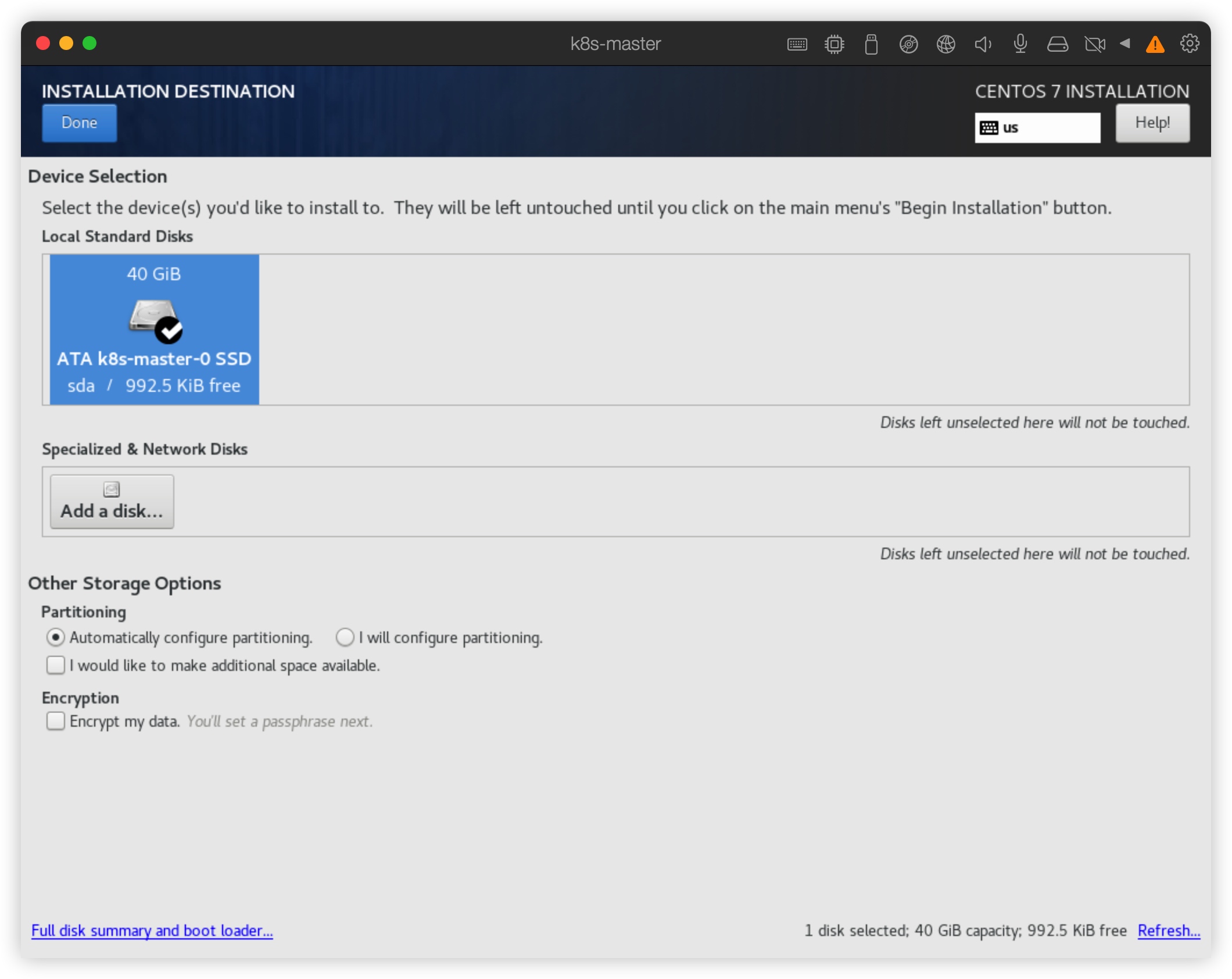
2.7 配置网络
开启固定ip形式 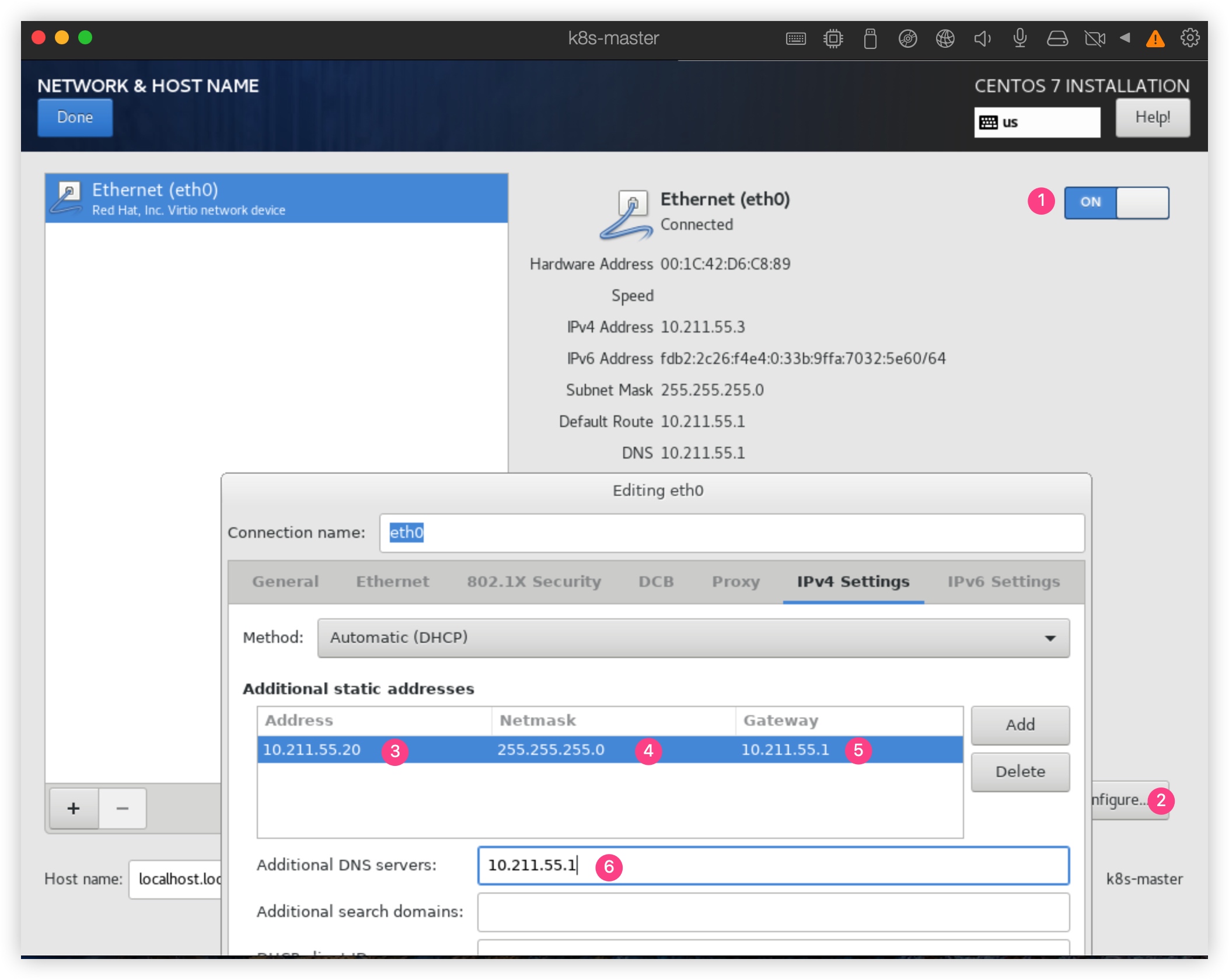
设置主机名 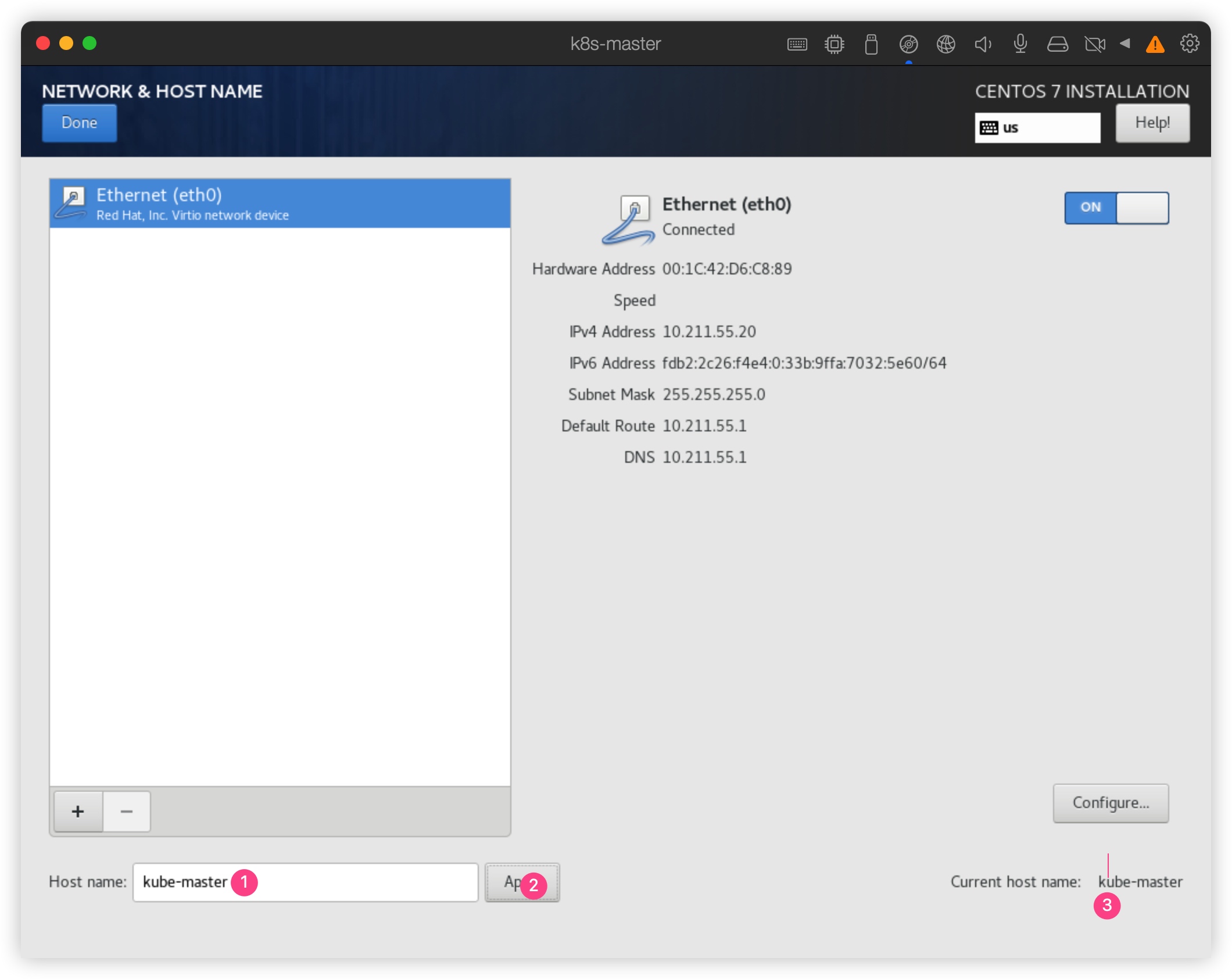
2.8 设置密码

2.9 安装成功
等待安装
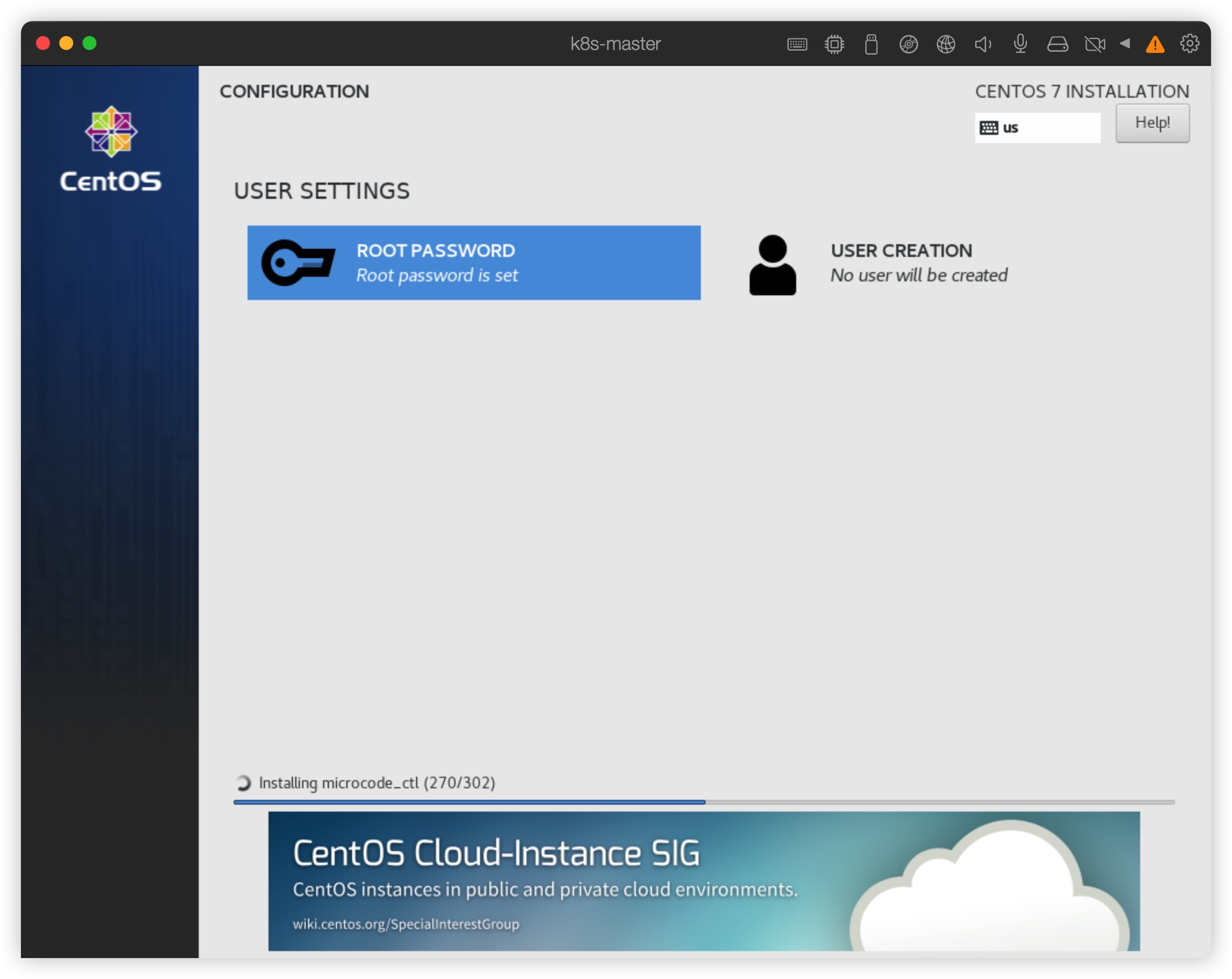
安装完成,重启,输入账号和密码 账号:root 密码:刚设置过的

2.10 检查
- mac主机ping一下虚拟机ip,查看是否联通
➜ ~ git:(master) ✗ ping 10.211.55.20
PING 10.211.55.20 (10.211.55.20): 56 data bytes
64 bytes from 10.211.55.20: icmp_seq=0 ttl=64 time=0.302 ms
64 bytes from 10.211.55.20: icmp_seq=1 ttl=64 time=0.443 ms
64 bytes from 10.211.55.20: icmp_seq=2 ttl=64 time=0.577 ms
- mac主机,ssh链接虚拟机
➜ ~ git:(master) ✗ ssh root@10.211.55.20
root@10.211.55.20's password:
Last login: Sun Dec 11 15:50:30 2022 from 10.211.55.2
- 查看ip地址配置 确保ONBOOT 为yes
cat /etc/sysconfig/network-scripts/ifcfg-eth0
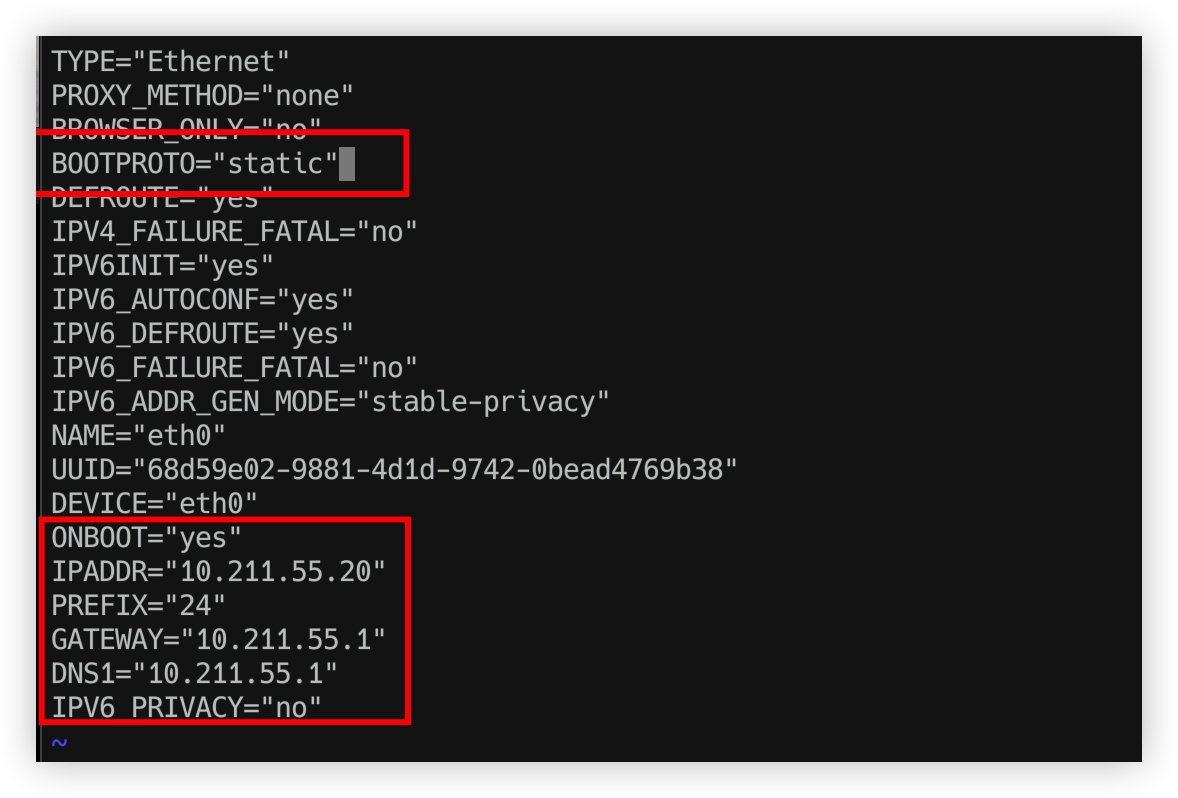
$ systemctl restart network
2.11 拍快照
在登录的时候,拍个快照,每次启动,就不需要再输入账号和密码
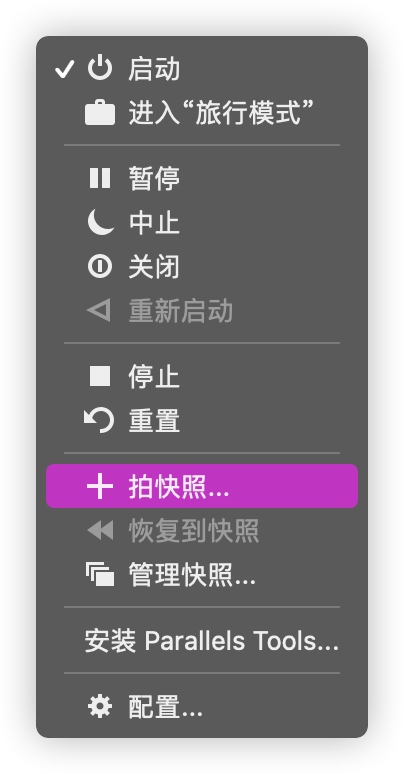
2.12 保持后台运行